


/中文/

/英文/

/中文/

/中文/

/英文/

/中文/

/中文/
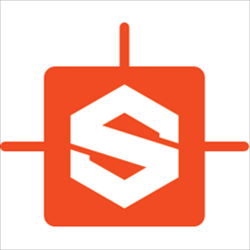
/中文/

/英文/

/英文/
 7-zip下载v18.03 简体中文美化版
7-zip下载v18.03 简体中文美化版 Bubble Math(泡泡数学)v1.0 电脑版
Bubble Math(泡泡数学)v1.0 电脑版 EditPad Pro(多功能文本编辑器)v7.65 中文版
EditPad Pro(多功能文本编辑器)v7.65 中文版 Easy Equation Solver(在线方程式计算器)v1.8 官方版
Easy Equation Solver(在线方程式计算器)v1.8 官方版 ScanTransfer(无线传输工具)v2018 官方版
ScanTransfer(无线传输工具)v2018 官方版 彗星QQ资源文件读取器v2.1 绿色免费版
彗星QQ资源文件读取器v2.1 绿色免费版 Flash Renamer(批量重命名软件)v6.9 官方版
Flash Renamer(批量重命名软件)v6.9 官方版 动书编辑器(motionbook)v2018 官方版
动书编辑器(motionbook)v2018 官方版 字由客户端v2.0.0.4 官方版
字由客户端v2.0.0.4 官方版 Notepad2书签版(Notepad2 Bookmark Edition)v5.1 官方版
Notepad2书签版(Notepad2 Bookmark Edition)v5.1 官方版软件Tags:
FloVENT
2020破解版提供流体分析功能,可以通过这款软件分析建筑物内外的3D气流,传热,污染物分布和舒适指数,用户可以在软件建立模型分析流体,可以设计建筑模型,可以通过几何工具建立模型,支持简化MCAD零件或实体、联合,相交和减去多个实体、使用全局简化来自动简化特征和面、使用修复工具连接实体以创建实体、使用局部简化来简化选定的特征和面,通过建模就可以在软件仿真模拟建筑物流体运动过程,能够广泛运用于室内通风及空调设计、社区和建筑内外环境分析、无尘室的设计、浓度扩散预测及火灾的仿真,软件提供时间步和时间分布图、瞬态分析残差、瞬态分析分辨率、瞬态关键点和关键点容差等瞬态分析功能,如果你需要这款软件就下载吧!
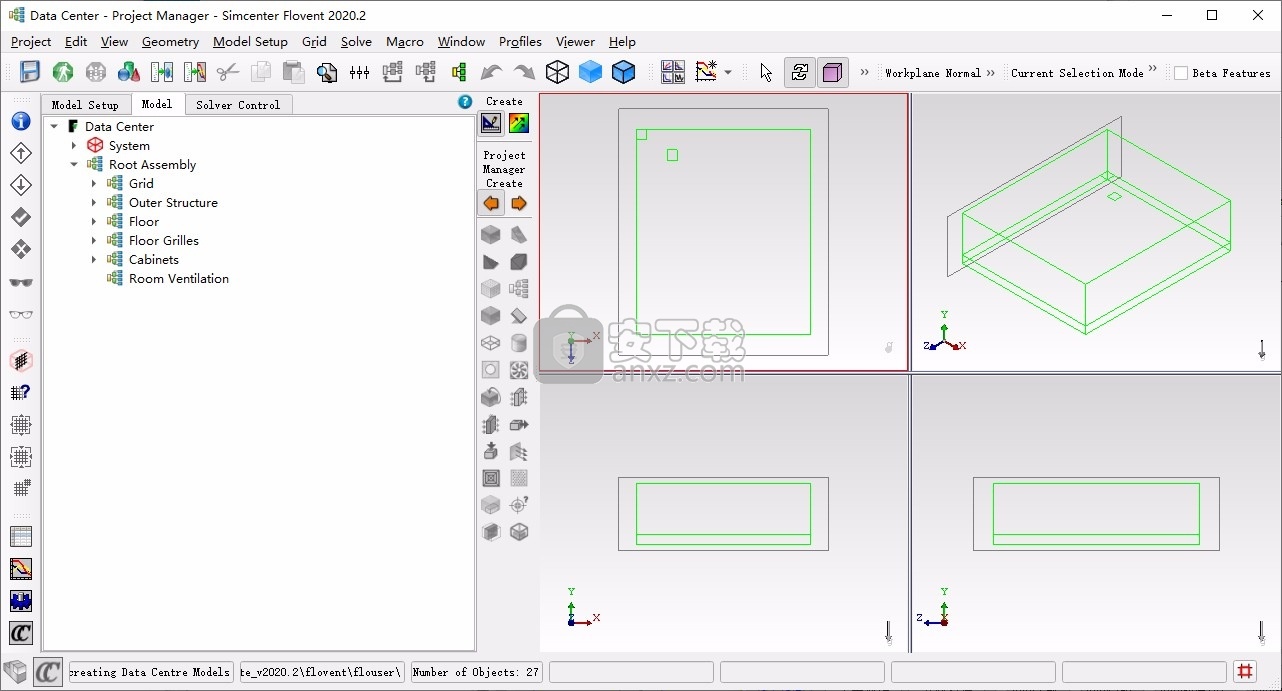
1、创建智能模型
FloVENT为HVAC气流建模设计提供了最完整,技术最先进的模型创建环境:
可以从一整套SmartParts(智能模型创建宏)中快速组装从扩散器,热交换器,格栅,CRAC单元和外壳等各种规模的模型。
SmartParts捕获建模专业知识可简化模型创建,缩短求解时间并提高求解精度。
2、强大的结构笛卡尔网格划分器可最大程度地减少求解时间
FloVENT使用结构化笛卡尔网格方法-现有最稳定且在数值上有效的类型。还包括本地化功能,以在需要时提供更精细的分辨率,从而最大程度地缩短了求解时间并避免了“渗出”网格单元的损失。
3、精细求解器
25年来,FloVENT求解器专门解决了供暖,通风和空调(HVAC)应用:
基于笛卡尔网格系统的求解器可提供最准确的结果,并且每个网格单元的求解时间最快。
使用独特的“本地化网格”技术解决了几何长度尺度上的巨大差异,该技术允许在解决方案域的不同部分之间进行整体匹配,嵌套,非保形的网格接口。
传热的共轭性质可以同时使用预处理的共轭残差求解器和柔性循环多网格求解技术来解决。务实,独特和准确的解决方案终止标准会在工程而非时间上产生有用的结果。
4、强大的可视化工具
完全渲染的模型,3D流动动画以及用于动态控制温度和流动结果的工具,使工程师能够查明热量和通风问题并快速有效地可视化设计改进。纹理映射和视频输出使设计概念可以与非技术同事和客户进行有效的沟通。
Simcenter Flovent使用计算流体力学(CFD)来分析气流和热传递,并专门用于研究建筑物内的这些现象。
气流可能是自然(热空气上升)或机械(风扇)方式引起的。有三种传热模式:
传导性
通过固体或固定流体进行热传递。
对流
热量从表面传递到流体中。
辐射
从一个表面到另一个表面的热传递。
气流和传热受守恒定律控制,守恒定律可以用偏微分形式表示(Navier Stokes方程)。
在Simcenter Flovent中,守恒方程被转换为有限体积形式。顾名思义,转换后的方程需要一个体积,在其中计算温度,压力和速度的值。因此,模型中表示的空间(称为解决方案域)被分成许多小体积或网格单元。
模型中的网格单元越多,计算出的点就越多,案例的分辨率越好,但是要花费额外的计算机开销来计算结果。
守恒方程是耦合的(变量的值取决于该变量的周围值以及其他变量)和非线性的。因此,以迭代的方式求解它们,直到守恒方程中的误差处于可接受的水平。
与Simcenter Flovent一起使用,您可以定义需求,设置数学建模参数,构造几何图形,添加解决方案网格,解决方案并显示结果
1、打开Simcenter.Flovent.2020.2.Win64.iso找到安装程序启动

2、启动install_windows.exe就可以直接安装软件
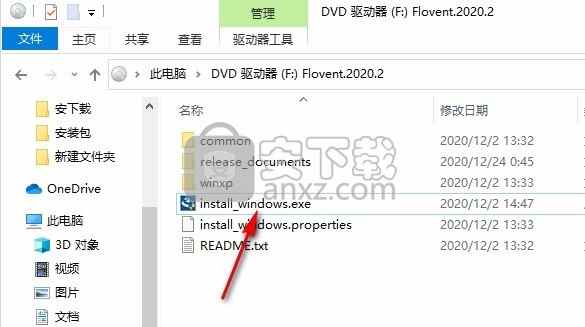
3、软件的安装引导界面,点击next
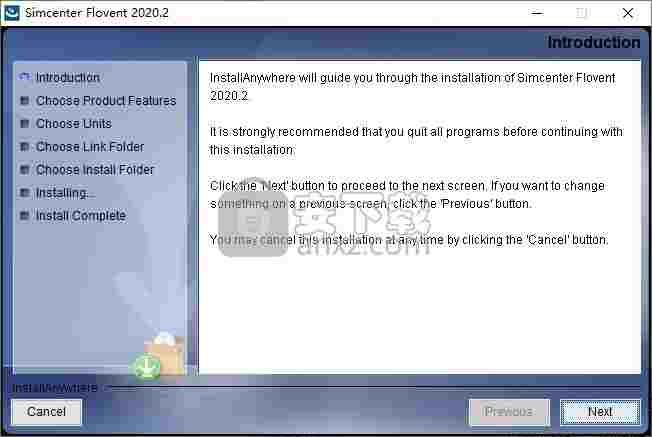
4、提示软件的安装模式,默认第一种典型安装
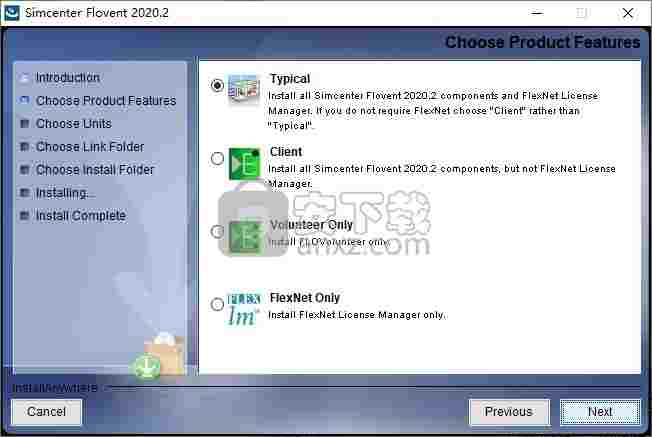
5、提示您要使用国际单位还是美国单位?
美制单位定义为: 体积流量= cfm; 速度= lfm; 面积= in ^ 2; 压力=水的英寸;
其他所有单位均为国际单位制。
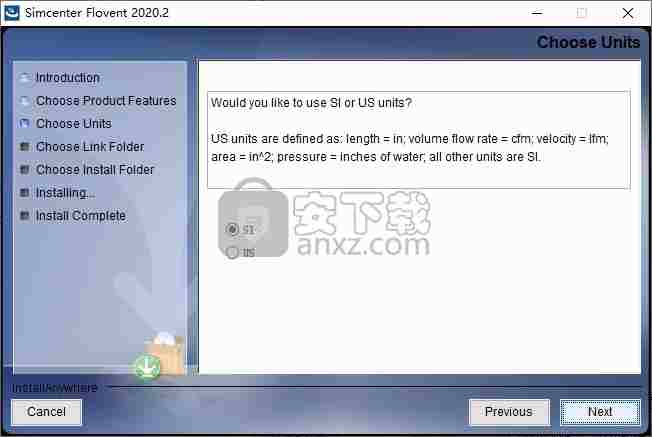
6、提示软件的快捷方式设置,可以在桌面设置快捷方式图标
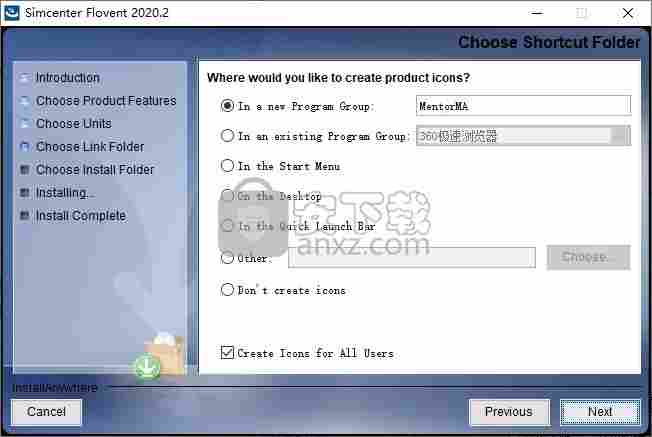
7、软件安装地址是C:\Program Files\MentorMA
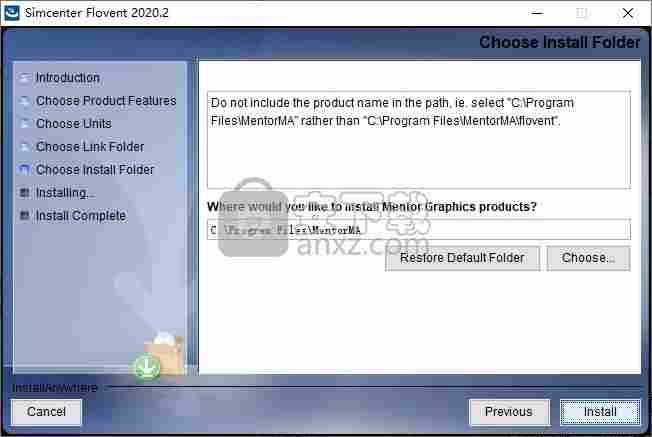
8、提示开始安装,等待软件安装结束吧
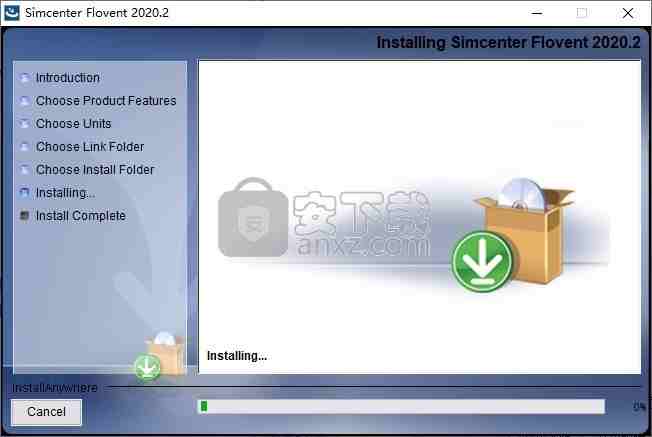
9、Simcenter FloVENT 已经安装到电脑,点击完成
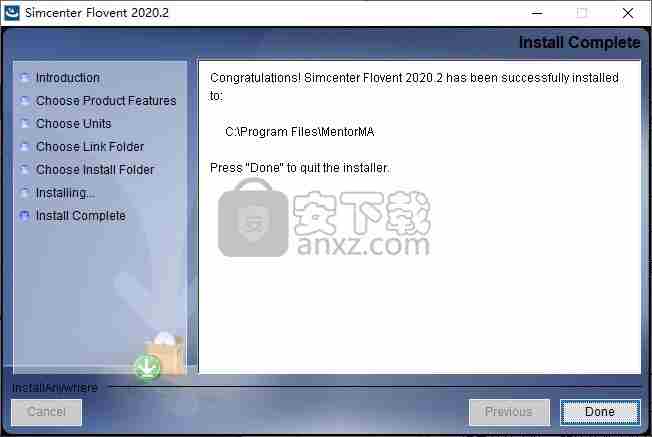
1、解压_SolidSQUAD_.7z,将ProgramData复制到C盘替换
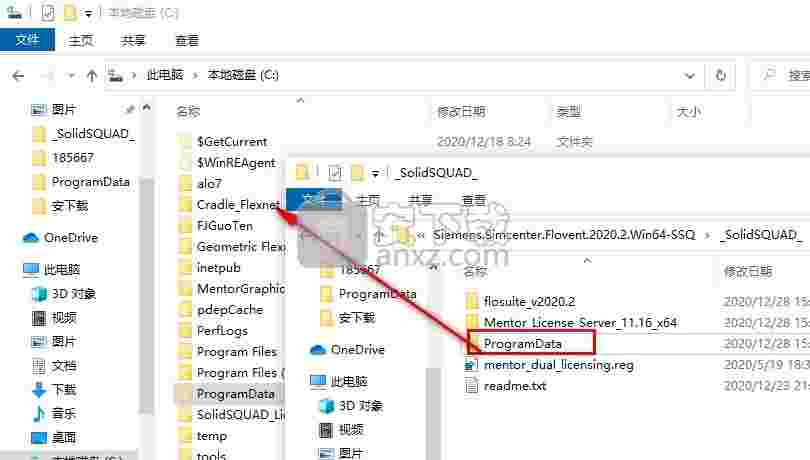
2、将Mentor_License_Server_11.16_x64复制到软件安装地址,管理员打开里面的server_install.bat等待服务启动完毕
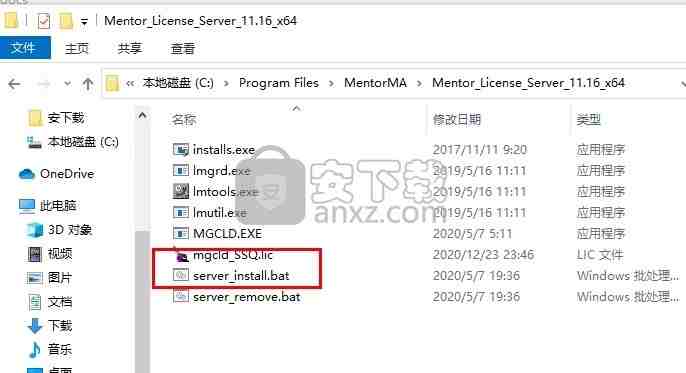
3、服务启动以后复制flosuite_v2020.2文件夹到软件安装地址替换同名文件夹
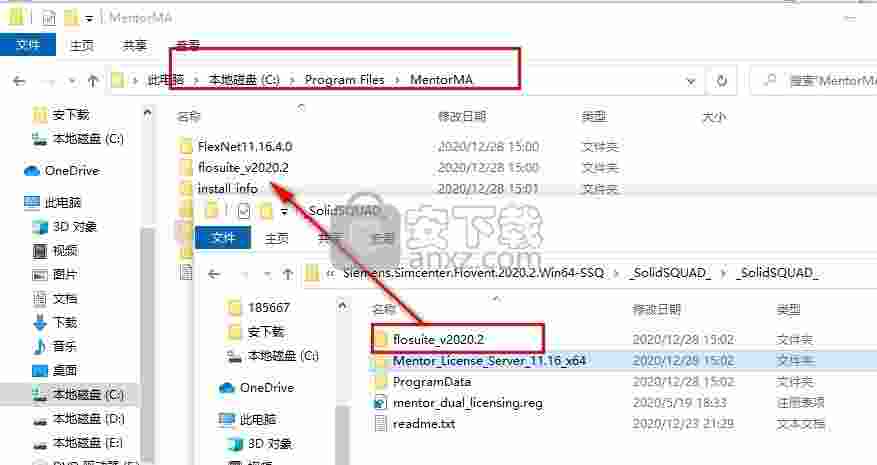
4、最后打开mentor_dual_licensing.reg添加注册内容完成激活
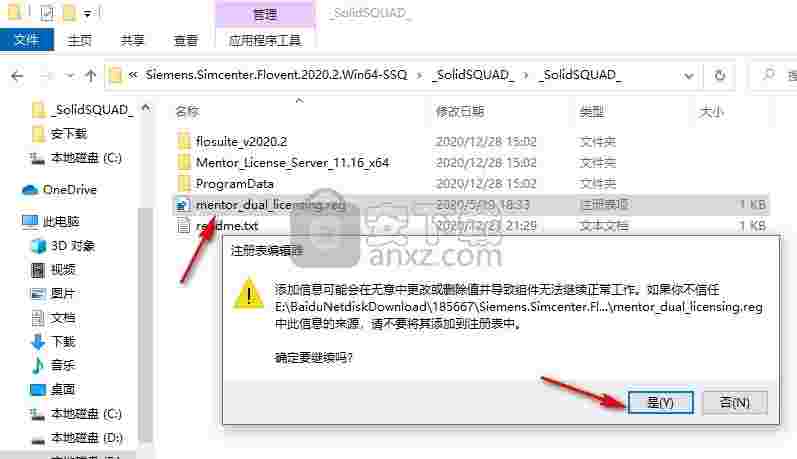
5、打开软件就可以开始使用,这款是软件的启动界面

6、软件界面如图所示,显示英文内容
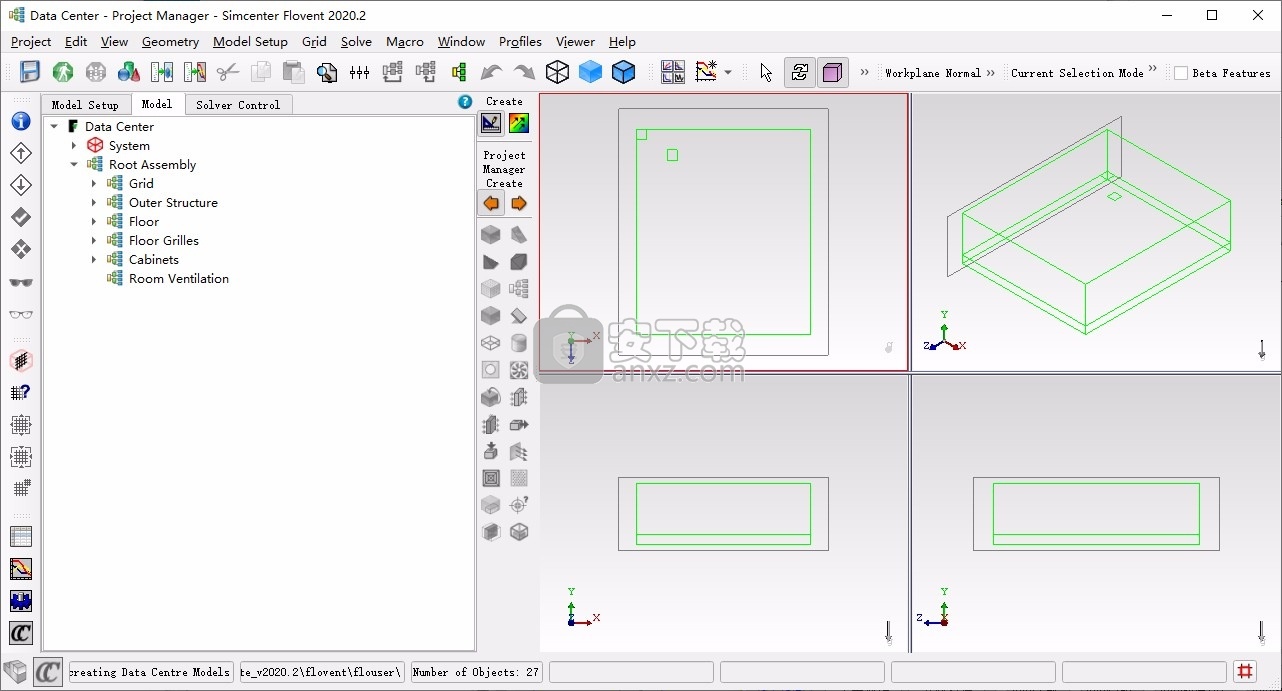
7、您可以在C:\Program Files\MentorMA\flosuite_v2020.2\flovent\flocentral\Templates\FloVENT Templates地址双击一个项目打开使用
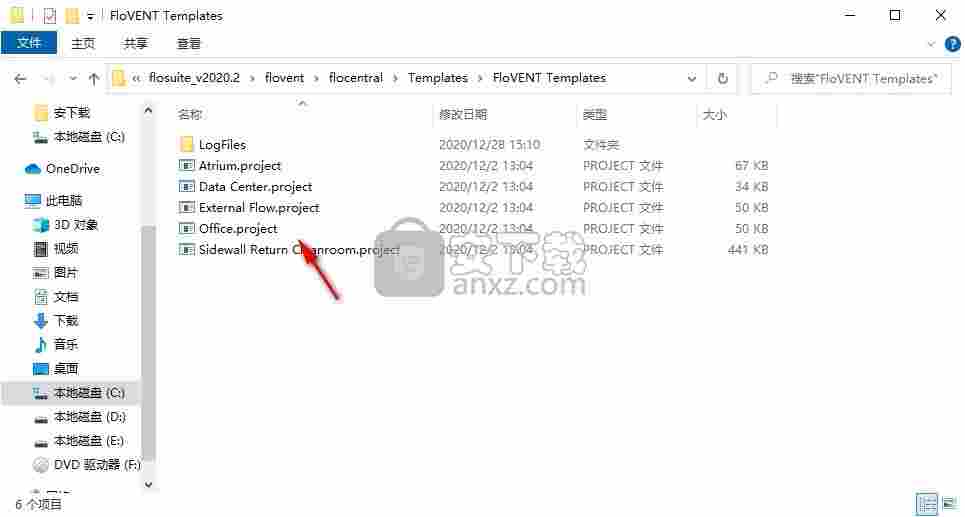
创建一个新项目
我们将使用提供的默认模板创建一个新项目。
程序
1、从“开始”菜单中启动Simcenter Flovent:
MentorMA> Simcenter Flovent 2020.2
默认项目打开。
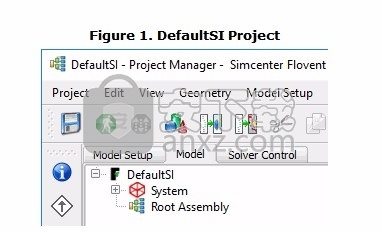
2、选择“项目”>“另存为”以打开“保存项目”对话框,输入以下内容,然后单击“确定”:
项目名称:基础
结果
标题栏和数据树根目录中显示的项目名称从DefaultSI更改为Basics。
创建墙
通过添加长方体砖来创建墙。
程序
1、选择“根装配”,然后在“项目管理器”的“创建(新对象)”面板中单击“长方体”图标。
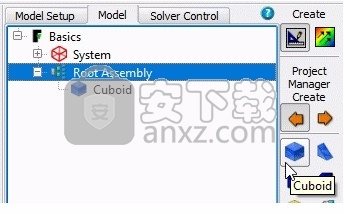
新的长方体将添加到数据树。
2、单击新的长方体。长方体属性表已打开。
新的长方体大小是解决方案域大小的十分之一,通常是新对象的默认大小。
3、在长方体属性表的“位置”选项卡中,进行以下更改,您可以在字段之间进行制表:
将名称更改为Wall
将位置保留为X = 0.0 m,Y = 0.0 m和Z = 0.0 m
将大小设置为(m)X = 0.25,Y = 4.0和Z = 2.0
长方体在数据树中被重命名。
4、通过单击显示项目属性/库图标,打开属性库。
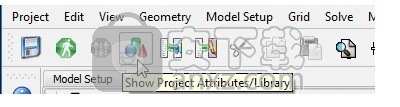
5、打开“库”选项卡,然后将文件夹扩展到“材料”>“建筑物”>“砖块”。
6、将Brickwork(外部叶子)图标拖放到数据树中的Wall上。
结果
如属性表的“附件”选项卡中所示,已将Brickwork(外部叶子)材料添加到Wall长方体。
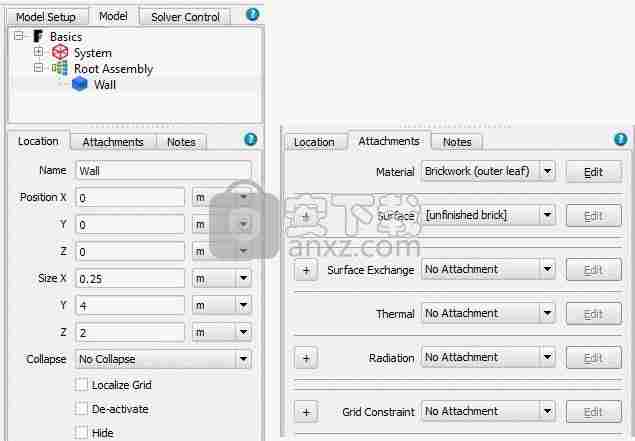
创建加热块
添加带有附加“材质”属性的长方体以表示加热的块。
程序
1、选择“根程序集”并添加另一个长方体。
2、对新的长方体的属性表进行以下更改:
将对象重命名为加热块
将位置设置为(m)X = 0.25,Y = 1.75,Z = 0.75
将大小设置为(m)X = 0.1,Y = 0.5,Z = 0.5
3、将属性库扩展到材料>合金>钢(轻质),然后将该材料拖放到数据树中的加热块长方体上。
结果
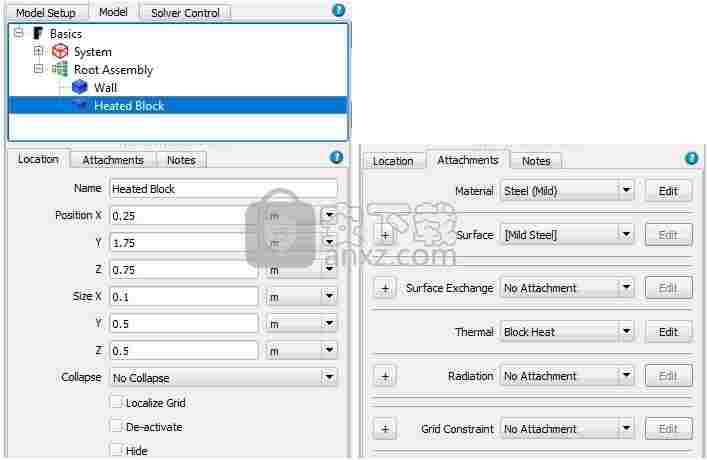
创建一个新的热属性并将其附加到加热块
通过附加热属性,可以使加热块成为热源。
程序
1、打开加热块属性表的附件选项卡,然后从热附件下拉列表中选择新建。
将打开“项目”选项卡,并选择一个新的“热”属性(Thermal:0)。
2、设置以下值:
名称=块热
热模型=传导
总功率= 8瓦
当您更改属性属性表中的“名称”字段时,名称也会在“项目”选项卡和“加热块”属性表中更改。
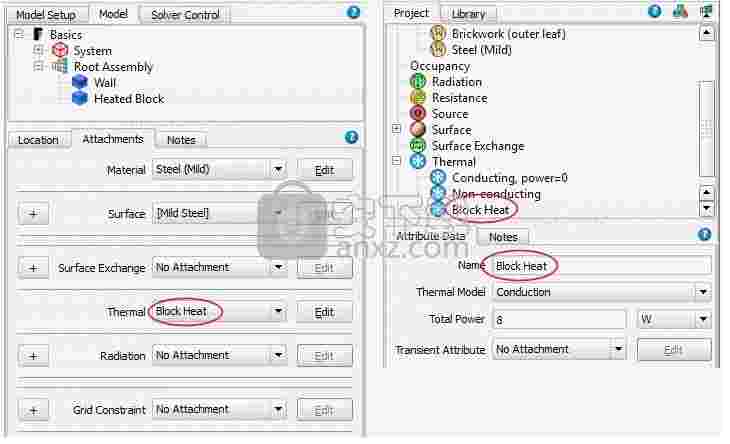
3、选择“项目”>“保存”。
注意:
建议您在工作时定期保存项目。
设置网格
网格定义了求解单元的大小,因此也定义了模型的准确性。
程序
1、按R键将其重新装配到绘图板上,按W键将长方体显示为线框,然后按G键以显示网格。
网格仅由几何边界(即关键点网格)创建。 这不足以实现准确的解决方案,因此必须添加更多的网格。 有许多方法可用,但是在此示例中,我们将使用预设的系统网格。
2、从数据树中选择“系统”>“系统网格”以显示“系统网格”属性表,然后单击“精细”。

结果
网格显示将更新为图1中所示的显示。该程序已使用平滑算法为最小和最大像元大小定义了位置。
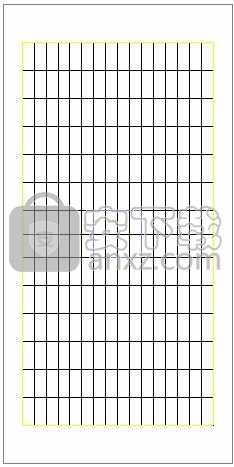
解决项目
如果您已按照前面的部分进行操作,则现在应该可以运行模型了。
先决条件
保存项目。
程序
选择“求解”>“求解”,或单击“求解”图标。
首先执行完好性检查,然后“消息窗口”报告打开的外部边界未连接环境。
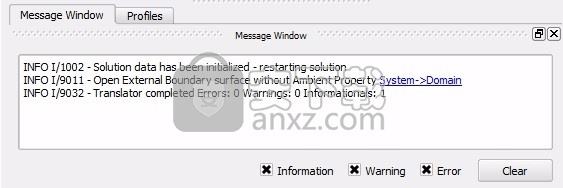
现在,请忽略此操作,因为默认环境足以满足我们的目的。
执行完完整性检查后,解决方案将继续并打开“配置文件”窗口。
注意:
通常,在运行求解之前,最好通过选择“求解”>“完整性检查”来执行完整性检查。 消息说明和故障排除信息可以在《 Simcenter Flovent用户指南》中找到。
结果
该解决方案完成以显示收敛图。
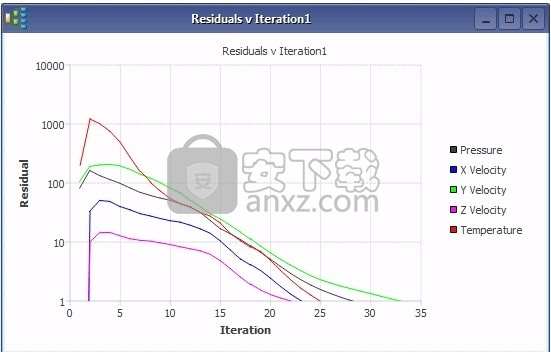
可视化结果
使用GDA查看叠加在模型上的结果图。
程序
单击分析图标,然后按SHIFT + I更改为等轴测视图。
在结果树中,右键单击“平面图”节点,然后选择“创建平面图”。
添加了一个新图(平面)作为“平面图”节点的子级,并显示“温度”标量图。
更改绘图位置。
将0.5 m更改为0.37 m,请参见图1。
图1.温度平面图(默认X轴)
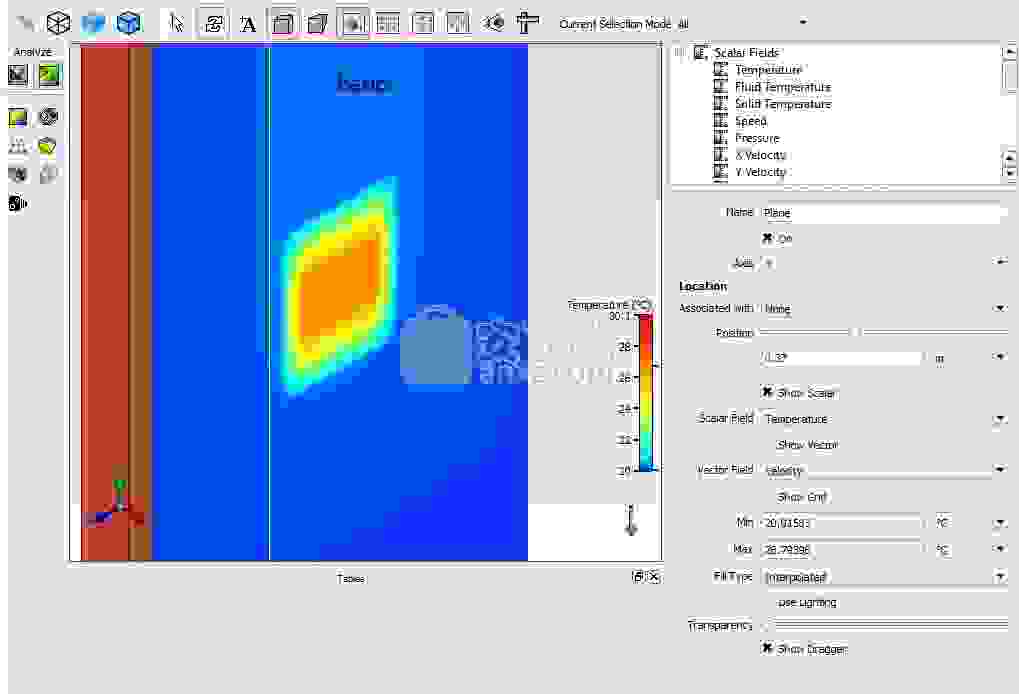
在仍然选择新平面图的情况下,将Axis更改为Z。
结果如图2所示。
图2. Z轴平面图
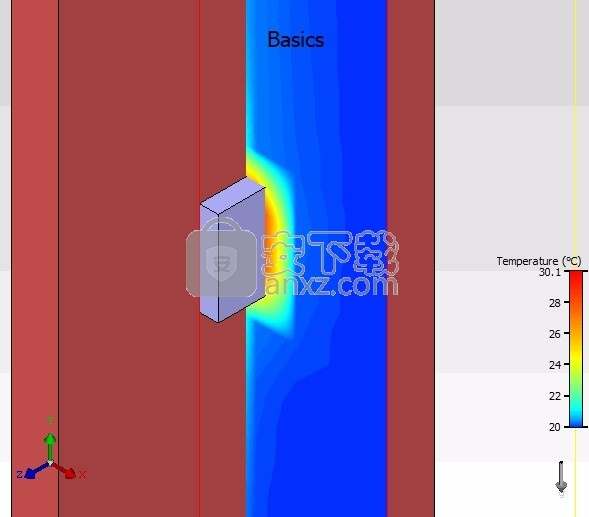
查看表中的结果
结果数据表由项目经理以“分析”模式提供。
例如,您可以调查:
从加热块传导的热量。
从加热块表面向空气对流的热量。
程序
1、单击分析图标。
2、在数据树中选择加热块。
“表格”窗格中提供了三个表格:实心导体通量,实心导体温度和实心导体摘要。
图1.固体导体示例汇总表

图2.示例固体导体通量表
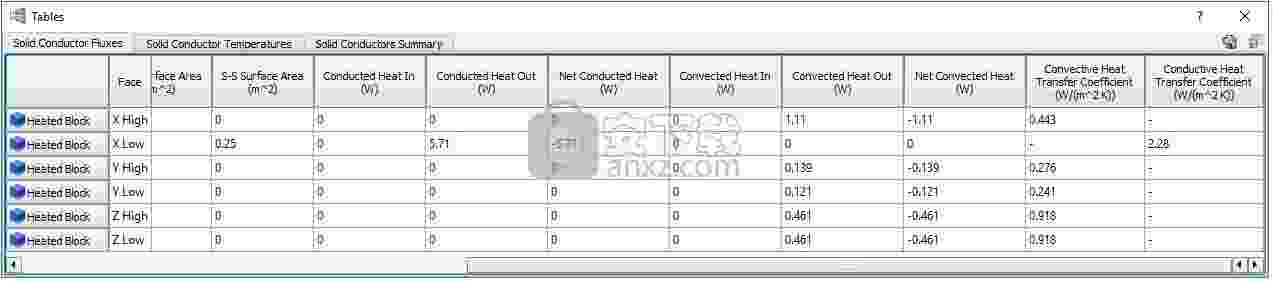
加载随附的应用程序示例
安装随附了实际的应用示例,其中包括结果。
程序
选择“项目”>“新建”以打开“新建项目”对话框,然后单击“应用程序示例”选项卡,请参见图1。
图1.应用示例
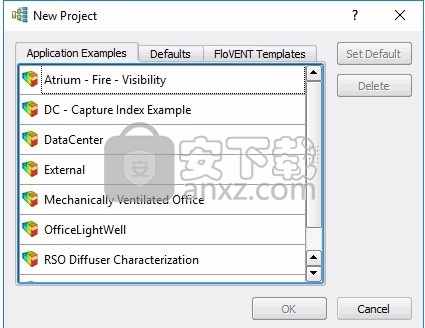
包含已解决结果的示例中带有带颜色阴影的图标。
选择一个示例,然后单击“确定”。
项目已打开。
分析模式
当项目管理器处于分析模式时,GDA视图可以用结果的图形表示覆盖。
求解完成或中断时,将自动进入分析模式。 如果求解已中断,则会加载来自不完整求解的结果。
要手动进入分析模式,请按F10或单击“分析”图标。
按F10在创建和分析模式之间切换。
分析模式图标可让您快速访问常用功能。
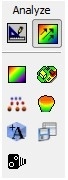
在“分析”模式下,始终显示GDA右侧的“结果”树。
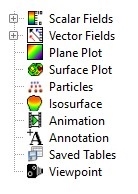
分析模式下的GDA
GDA提供3D世界场景中的几何图形和结果视图,以及创建气流动画的能力。
GDA可用于查看以下内容:
最大值和最小值
可以显示任何已存储变量的最大值和最小值。
表面温度值
表面温度值图可以显示在选定的物体或整个模型上。
可视化平面上的价值
可视化平面可以被定位成与解决方案域中的关注点相交。任何存储变量的轮廓和矢量都可以显示在平面上。
等值面
可以将给定温度下的点合并以创建恒温等值面。对于超过特定临界温度水平的高照明区域,此功能特别有用。
粒子源痕迹
可以在域内释放粒子以可视化矢量变量的流动或运动。此功能对于理解复杂的循环流或复杂的热流非常有效。
在分析模式下查看
共有三种查看模式:
操作模式
默认模式。更改视图时使用。
选择模式
选择对象时使用。
注释模式
用于在几何图形或绘图上创建注释。
瞬态分析结果
加载瞬态分析结果后,将显示“瞬态时间步长”选择器,请参阅“瞬态时间步长选择器”。
分析模式中的限制
分析模式下不可用的功能:
调整对象大小:选定的对象没有抓柄。
编辑菜单的剪切,复制和粘贴选项。
“几何”菜单的“提升”,“降级”,“分解”,“激活”,“取消激活”,“顺时针/逆时针旋转”,“捕捉切换”,“对齐”,“移动”和“镜像”选项。
“网格”菜单的“充气网格”,“缩小网格”和“切换本地化网格”选项。
工作平面工具栏。
项目属性和库树。
MCAD桥。
分析模式下可用但只读的功能:
模型选项卡。隐藏和更改几何图形的透明度以及设置轻量级装配体仍处于活动状态。
系统网格属性表。
“模型设置”选项卡,包括“瞬态解决方案”,“太阳能配置”和“浓度”对话框。
求解器控制选项卡。
结果树
使用“结果树”浏览结果数据,并将GDA覆盖在图上。
领域
标量字段和矢量字段节点展开以显示可以绘制的标量和矢量字段变量的列表。列表取决于解决方案集的内容,而解决方案集的内容又取决于解决方案的类型以及用于存储其他变量的选项。
情节
可以创建不同类型的图:平面上的值,表面温度,粒子源迹线和等值面。每种类型的实例在单独的节点中列出:“平面图”,“表面图”,“粒子”和“等值面”。
动画制作
为每个平面图和粒子图以及瞬态变化创建动画。
注解
可以添加注释以供参考或增强插图以进行硬拷贝或包含在报告中。注释可以显示模型中的最大或最小标量场值,平面图或粒子图中的值或几何中心的值。
观点
可以保存模型视图并返回。
保存的表
保存的表是与所选几何图形关联的表的配置
瞬态时间步长选择器
加载结果保存在瞬态分析保存时间中。
经过瞬态解决方案后,加载的结果是在瞬态周期结束时保存的结果。
如果已定义保存时间,则可以使用“瞬态时间步长”选择器重新加载每个保存时间的结果。
仅当运行了瞬态分析解决方案并且位于“结果”树上方时,才会显示选择器,如图1所示。
图1.结果瞬态时间步长选择器
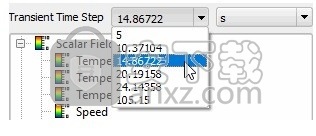
下拉列表使您可以选择任何保存时间。 然后加载所选保存时间的结果。
使用鼠标激活下拉列表后,您可以使用向上和向下箭头键盘按键浏览列表。 这提供了一种与结果进行交互的有用方法。
时间单位默认为秒,但可以使用单位下拉列表进行更改。
重新加载项目时,将预选择最后一次选择的保存时间。
结果树属性表功能
编辑单个和多个属性。
图1显示了结果树下显示的属性表的示例。
属性更改可能需要覆盖,从下拉列表中进行选择或移动滑块,具体取决于数据类型。
图1.平面图属性表
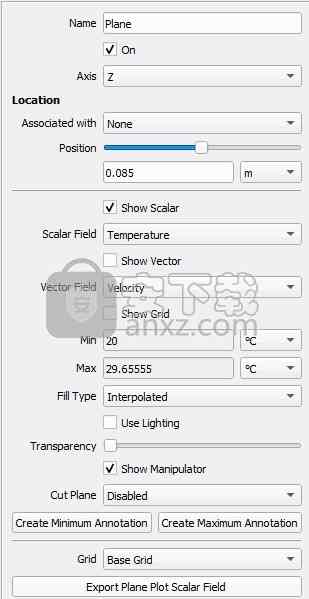
属性表中的多项选择
更改可以应用于一组项目。当选择多个结果树节点或GDA对象,该属性表数据输入字段被填充以通用于所有这些字段。 编辑公共字段将更新所有选定的对象。 图2中的示例显示了如何重新定义两个平面图以显示不同的标量值。
图2.应用于多个图的更改
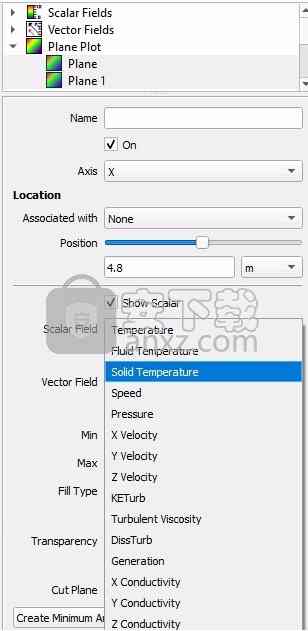
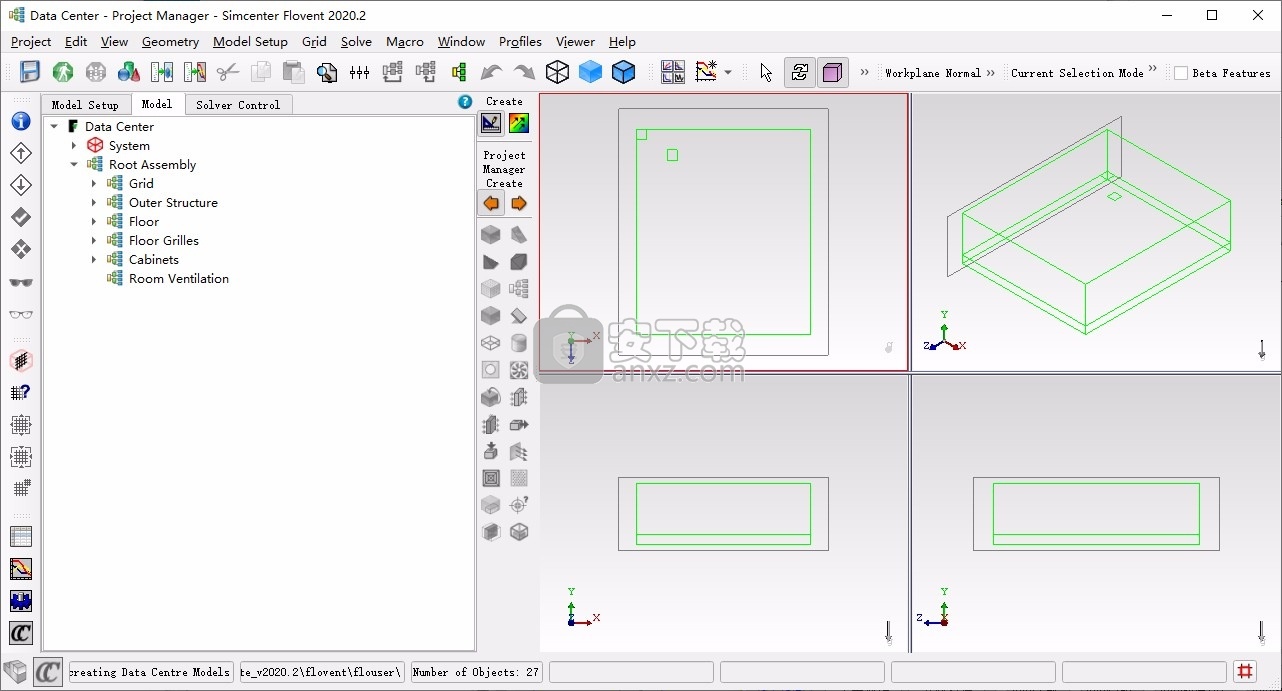












 Wings 3D 1.5.3 官方版3D制作类 / 14.14 MB
Wings 3D 1.5.3 官方版3D制作类 / 14.14 MB
 AutoDWG DWGSee Pro 2020(DWG文件查看器) v5.5.2.2 破解版3D制作类 / 47.0 MB
AutoDWG DWGSee Pro 2020(DWG文件查看器) v5.5.2.2 破解版3D制作类 / 47.0 MB
 TrueSpace 7.6 官方版3D制作类 / 14.18 MB
TrueSpace 7.6 官方版3D制作类 / 14.18 MB
 亿图线框图绘制工具 8 官方版3D制作类 / 40 MB
亿图线框图绘制工具 8 官方版3D制作类 / 40 MB
 Google SketchUp Pro 1.0.0 官方版3D制作类 / 52.6 MB
Google SketchUp Pro 1.0.0 官方版3D制作类 / 52.6 MB
 AutoCAD2011 简体中文版3D制作类 / 2.75 GB
AutoCAD2011 简体中文版3D制作类 / 2.75 GB
 GraphCalc 1.0.0 官方版3D制作类 / 807 KB
GraphCalc 1.0.0 官方版3D制作类 / 807 KB
 Animatebox 1.0.0 官方版3D制作类 / 2.05 MB
Animatebox 1.0.0 官方版3D制作类 / 2.05 MB
 3Ds Max 2012 2012 简体中文版3D制作类 / 3.09 GB
3Ds Max 2012 2012 简体中文版3D制作类 / 3.09 GB
 MeshMixer 10.9.332 官方版3D制作类 / 55.56 MB
MeshMixer 10.9.332 官方版3D制作类 / 55.56 MB
 Wings 3D 1.5.3 官方版3D制作类 / 14.14 MB
Wings 3D 1.5.3 官方版3D制作类 / 14.14 MB
 AutoDWG DWGSee Pro 2020(DWG文件查看器) v5.5.2.2 破解版3D制作类 / 47.0 MB
AutoDWG DWGSee Pro 2020(DWG文件查看器) v5.5.2.2 破解版3D制作类 / 47.0 MB
 TrueSpace 7.6 官方版3D制作类 / 14.18 MB
TrueSpace 7.6 官方版3D制作类 / 14.18 MB
 亿图线框图绘制工具 8 官方版3D制作类 / 40 MB
亿图线框图绘制工具 8 官方版3D制作类 / 40 MB
 Google SketchUp Pro 1.0.0 官方版3D制作类 / 52.6 MB
Google SketchUp Pro 1.0.0 官方版3D制作类 / 52.6 MB
 AutoCAD2011 简体中文版3D制作类 / 2.75 GB
AutoCAD2011 简体中文版3D制作类 / 2.75 GB
 GraphCalc 1.0.0 官方版3D制作类 / 807 KB
GraphCalc 1.0.0 官方版3D制作类 / 807 KB
 Animatebox 1.0.0 官方版3D制作类 / 2.05 MB
Animatebox 1.0.0 官方版3D制作类 / 2.05 MB
 3Ds Max 2012 2012 简体中文版3D制作类 / 3.09 GB
3Ds Max 2012 2012 简体中文版3D制作类 / 3.09 GB
 MeshMixer 10.9.332 官方版3D制作类 / 55.56 MB
MeshMixer 10.9.332 官方版3D制作类 / 55.56 MB